TVExtBot for 暗号通貨(以下、TVExtBot)の決済および認証キー登録方法について説明します。
前回の記事をまだ見ていない方はこちらをどうぞ
![]() TVExtBotスタートガイド1(設定編)
TVExtBotスタートガイド1(設定編)
![]() TVExtBotスタートガイド2(Pineスクリプト編)
TVExtBotスタートガイド2(Pineスクリプト編)
![]() TVExtBotスタートガイド3(注文メッセージ作成及び設定編)
TVExtBotスタートガイド3(注文メッセージ作成及び設定編)
🎁Bybit 取引手数料15%割引&特典
Bybit取引所のアフィリエイトリンクを使ってアカウントを新規登録していただくと、取引手数料15%割引と最大90ドルの登録特典がいただけます。
![]() アフィリエイトリンク
アフィリエイトリンク
![]() 登録特典ページ
登録特典ページ
暗号通貨決済方法
① 初めてTVExtBotをインストールして設定のAPIキー登録画面を表示すると、一部の取引所に鍵が掛かっています。
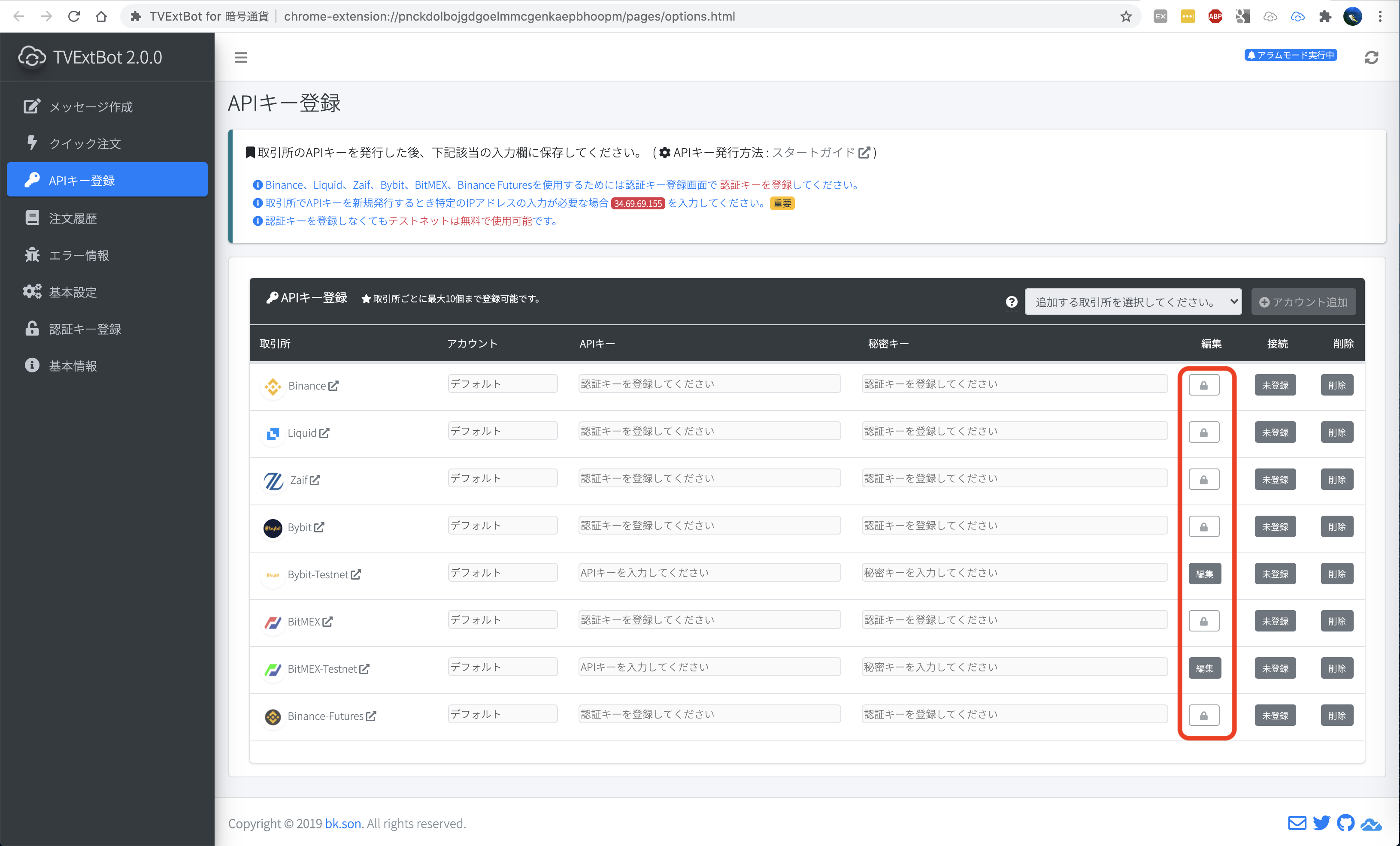
② 認証キー登録画面を表示します。
※ FREEバージョン、PREMIUMバージョン、PREMIUM+バージョンがあります。
PREMIUM+はPREMIUMと機能は同じですが、自動売買が可能なボラティリティ・ブレイクアウト戦略を提供します。
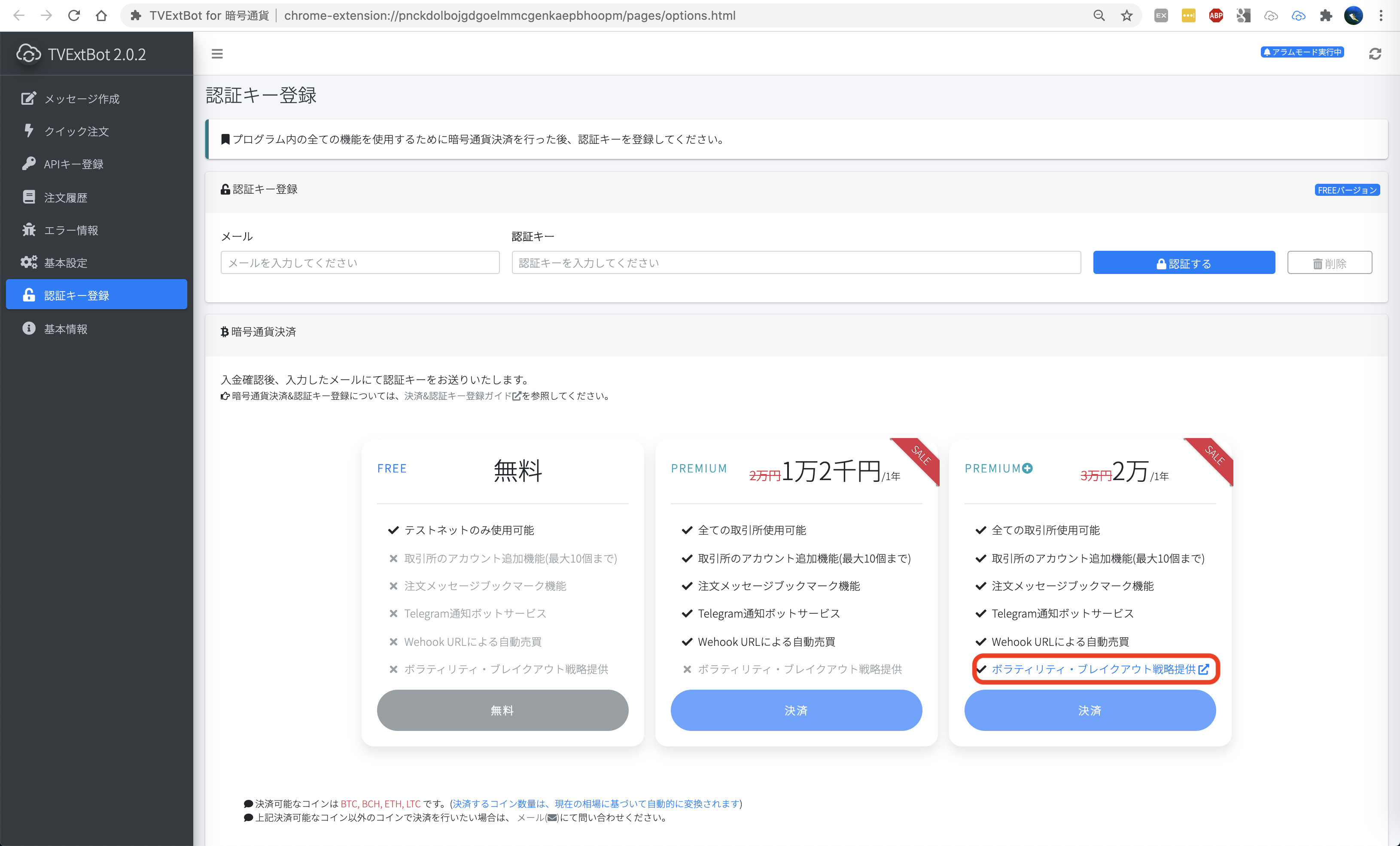
購入を希望するバージョンをの[決済]ボタンをクリックし、決済画面へ移動します。
③ 決済画面でメールを入力し、[Continue]ボタンをクリックします。
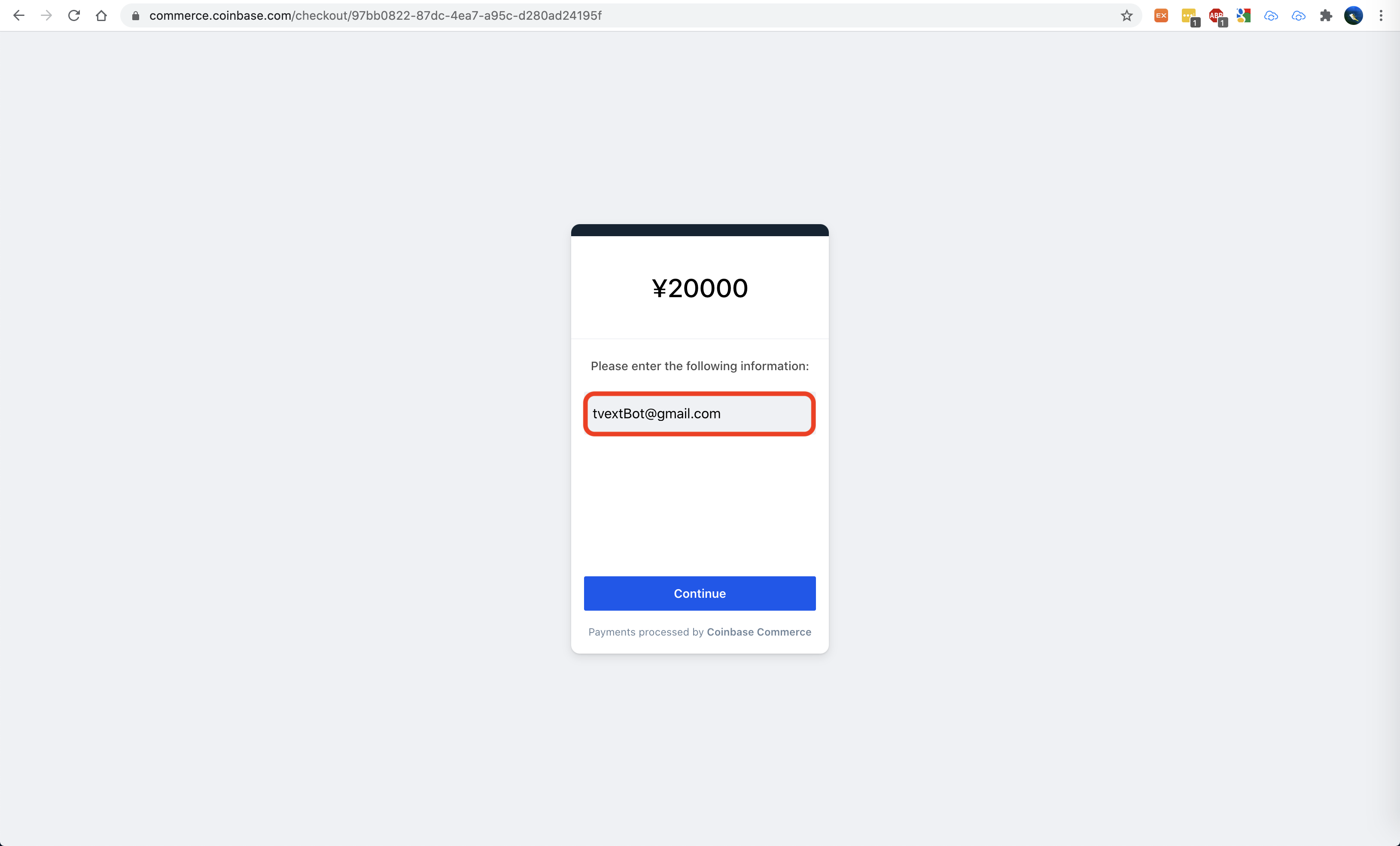
※ 入金確認後、入力したメールにて認証キーをお送りいたします。
④ 決済するコインの種類を選択します。(ライトコイン(LTC)を選択します。)
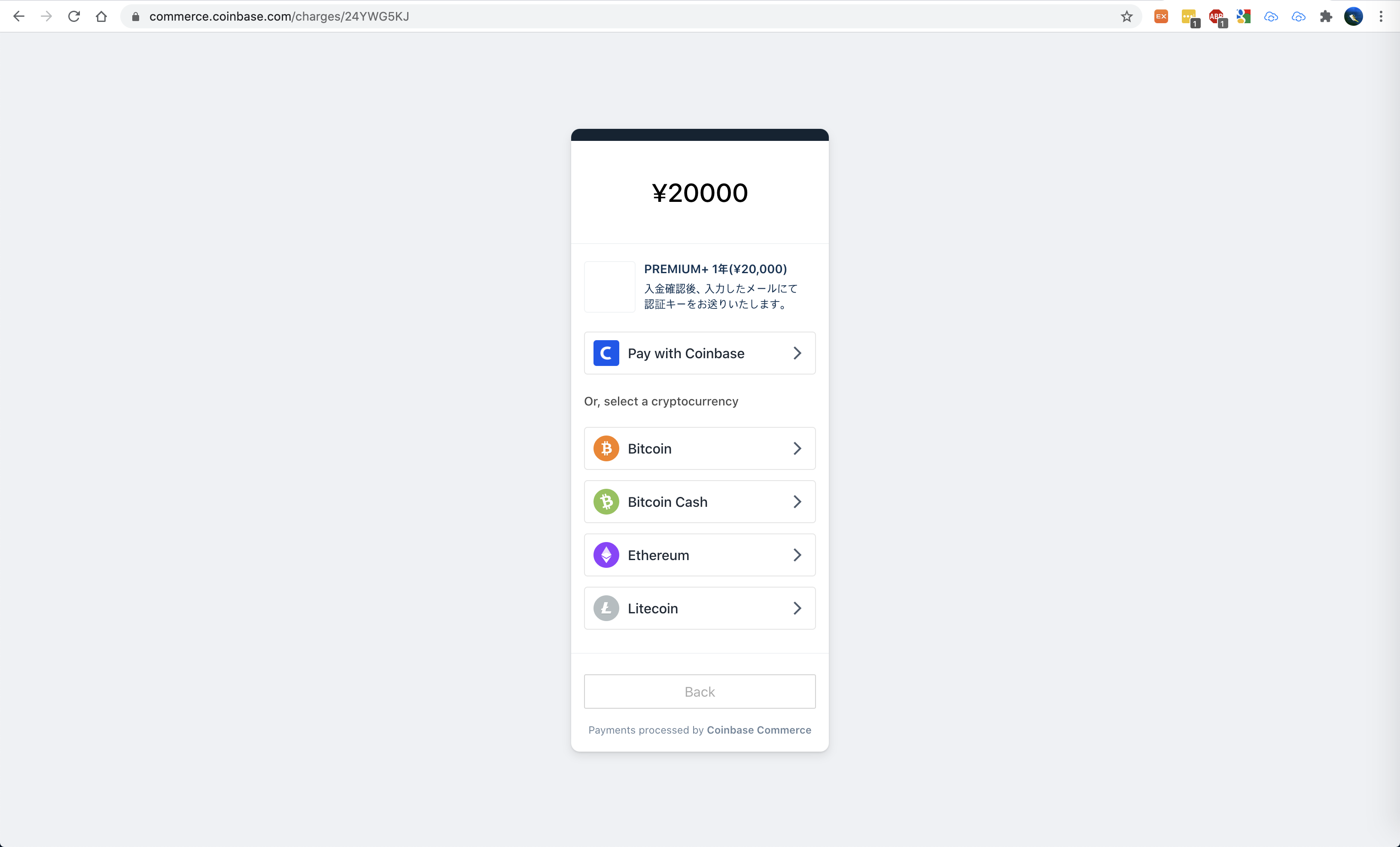
※ 決済可能なコインは BTC, BCH, ETH, LTC です。
※ 手数料が安いコインをご選択ください。
⑤ ライトコイン(LTC)の送金金額と送金アドレスが表示されます。
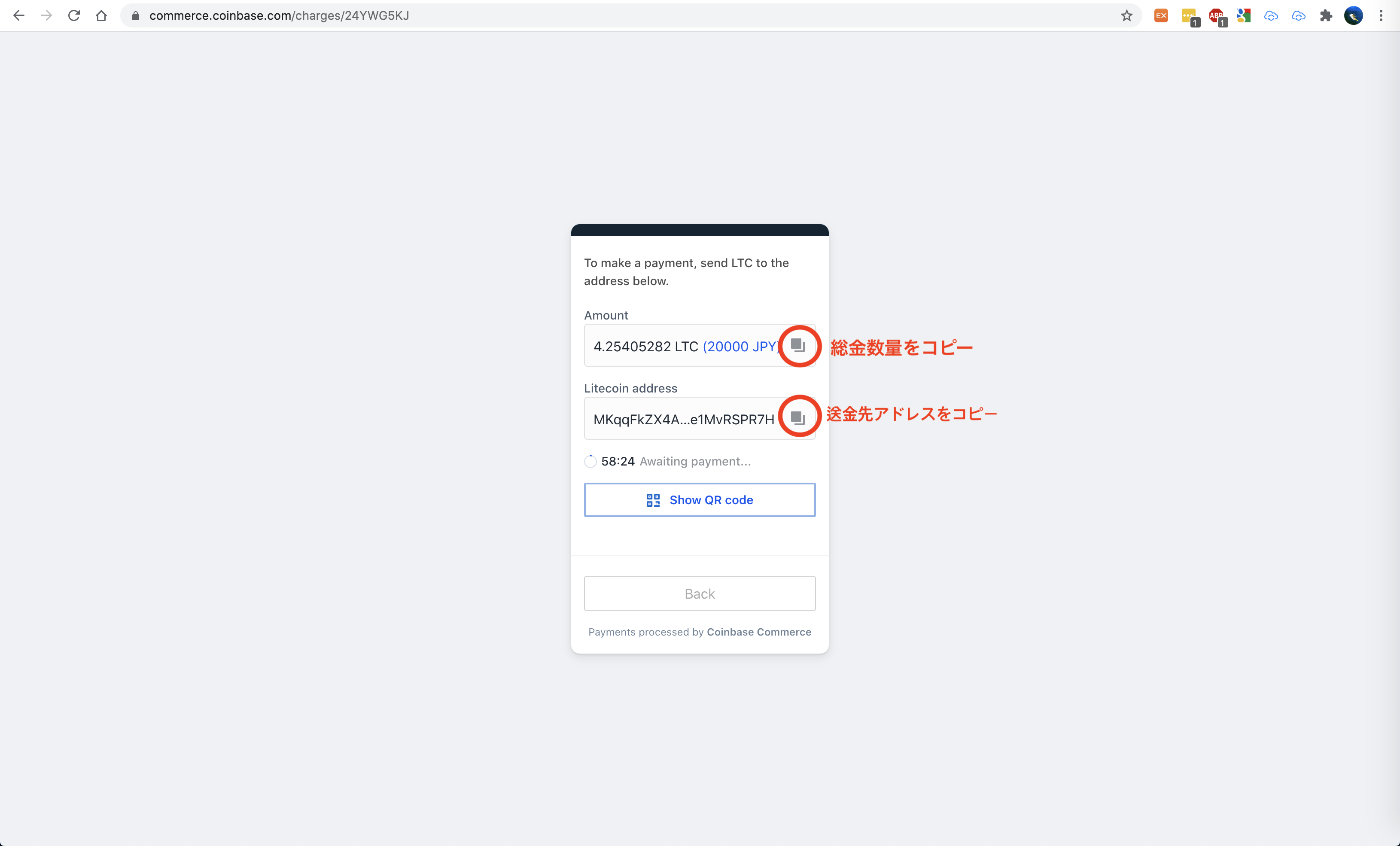
送金金額と送金先アドレスをコピーして、自分のウォレット、もしくは取引所から出金手続きを行います。
⑥ 入金を確認すると、③で入力したメールにて認証キーをお送りいたします。
※ 手動で認証キーを送りしますので、少々時間がかかる場合がございます。
認証キー登録
⑦ 認証キーが送られてきたら、設定の認証キー登録画面にてメールと認証キーを登録して[認証]ボタンをクリックします。
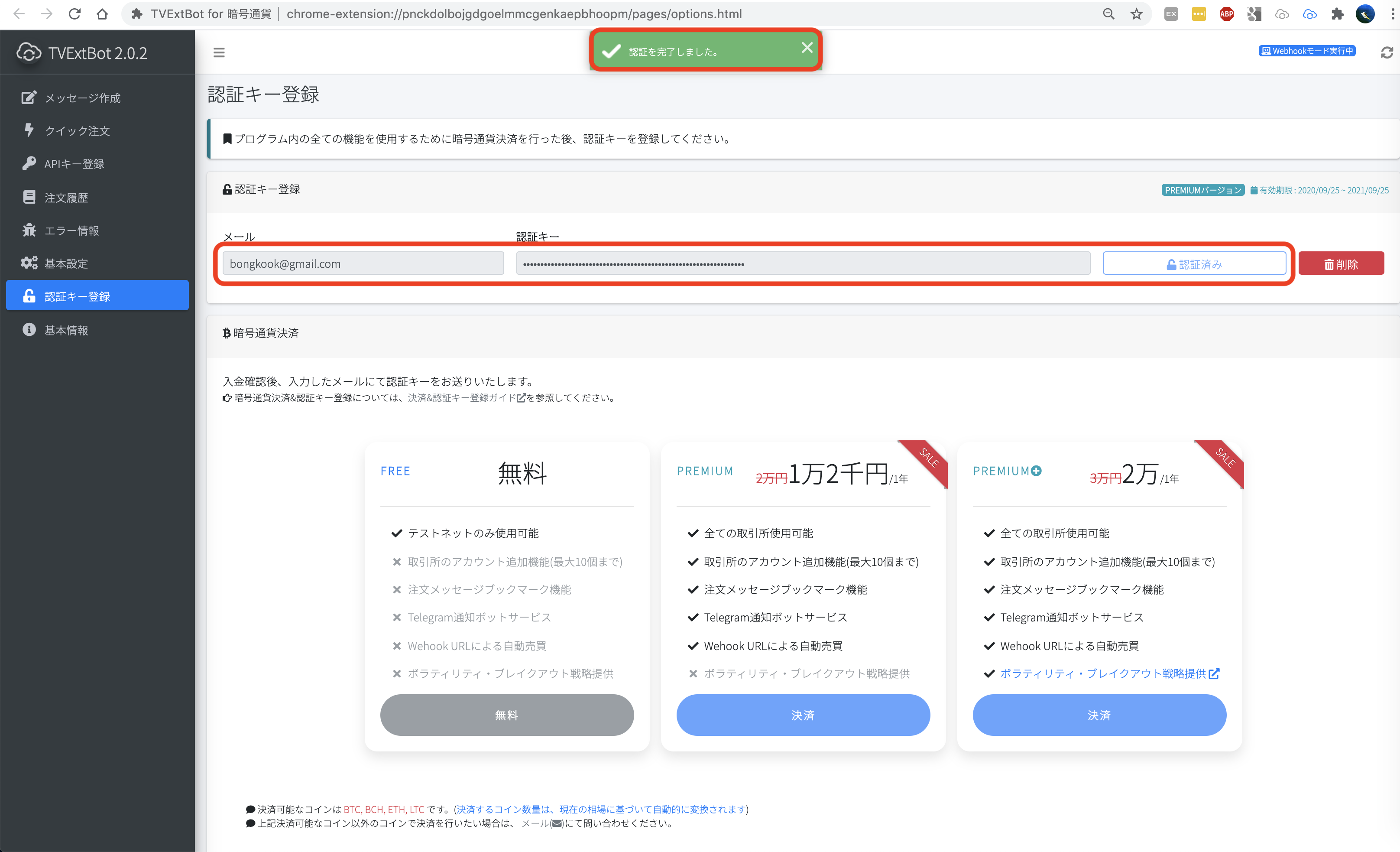
⑧ APIキー登録画面を表示すると、取引所の鍵が解除されていることを確認できます。

※ 上記決済可能なコイン以外のコインで決済を行いたい場合は、メール(tvextbot@gmail.com)にて問い合わせください。
-以上-